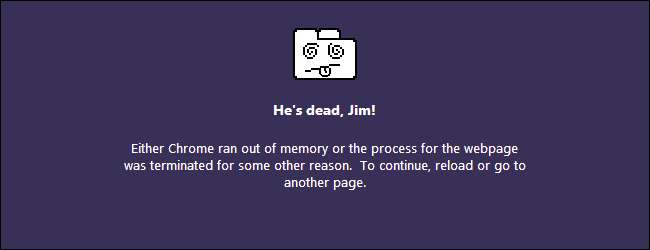
Dacă vedeți în mod regulat „Whoa! Google Chrome a blocat ”mesajul, este probabil o problemă pe sistemul dvs. Se poate întâmpla un accident ocazional, dar blocările obișnuite sunt probabil cauzate de ceva pe care îl puteți remedia.
Dacă sunteți curios cât de des se blochează Chrome, puteți scrie chrome: // se blochează în bara de locație și apăsați Enter pentru a vizualiza o listă de blocări și când au avut loc. Acesta este doar unul dintre Multe pagini Chrome: // ascunse din Chrome .
Rulați Instrumentul de eliminare a software-ului Google
Google doar a lansat un nou instrument care vă va ajuta să vă curățați browserul Chrome de la orice lucru care interferează cu funcționarea normală.
Tot ce trebuie să faceți este să navigați la www.google.com/chrome/srt/ și faceți clic pe butonul Descărcați acum.

Când repornește, vă va cere să vă resetați browserul, ceea ce poate fi foarte util în prevenirea blocărilor și a altor probleme.
Verificați dacă există software în conflict
LEGATE DE: Cum se remediază blocările Shockwave Flash în Google Chrome
Unele programe de pe computerul dvs. pot intra în conflict cu Google Chrome și pot provoca blocarea acestuia. Aceasta include programe malware și software legate de rețea care interferează cu Google Chrome.Google Chrome are o pagină ascunsă care vă va spune dacă este cunoscut vreun software din sistemul dvs. care intră în conflict cu Google Chrome. Pentru a-l accesa, tastați chrome: // conflicte în bara de adrese a Chrome și apăsați Enter.

De asemenea, puteți verifica Software care blochează Google Chrome pagina de pe site-ul Google pentru o listă de software care determină blocarea Chrome. Pagina include instrucțiuni pentru rezolvarea conflictelor cu unele programe software aflate în conflict.
Dacă aveți software în conflict în sistemul dvs., ar trebui să îl actualizați la cea mai recentă versiune, să îl dezactivați sau să îl dezinstalați. Dacă nu sunteți sigur cu ce software este legat un modul, încercați să căutați în Google numele bibliotecii.
Căutați programe malware
Programele malware pot interfera, de asemenea, cu Google Chrome și pot provoca blocarea acestuia. Dacă întâmpinați blocări regulate, ar trebui să vă scanați computerul cu program antivirus ca Microsoft Security Essentials . Dacă aveți deja instalat un software antivirus, vă recomandăm obțineți o a doua opinie de la un alt program antivirus .

Rezolvați blocările Flash
Am constatat că pluginul Flash pe care Chrome îl include poate provoca blocarea acestuia în unele cazuri. Dacă vedeți blocări regulate ale Shockwave Flash, vă recomandăm să încercați să dezactivați pluginul Flash intern și să utilizați pluginul Flash standard în Google Chrome.
Pentru instrucțiuni, citiți: Cum se remediază blocările Shockwave Flash în Google Chrome
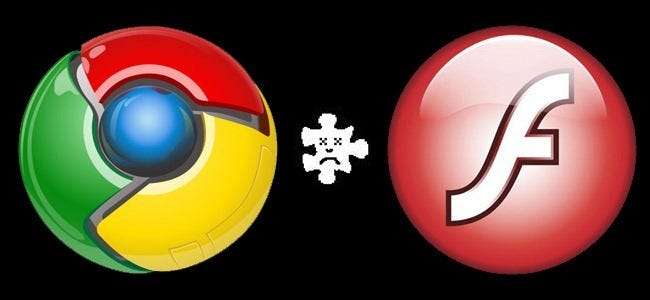
Treceți la un profil nou
Blocările Chrome pot fi cauzate de un profil deteriorat. Puteți testa acest lucru creând un profil nou din ecranul Setări Chrome. Deschideți pagina Setări din meniul Chrome și faceți clic pe Adăugați un utilizator nou sub Utilizatori.
Treceți la noul profil după ce l-ați creat și vedeți dacă blocările continuă să apară. Vă puteți conecta la Chrome cu contul dvs. Google pentru a sincroniza datele din vechiul profil. Cu toate acestea, Google vă recomandă să nu copiați manual fișierele din vechiul folder de profil - acestea pot fi corupte și pot cauza problema.
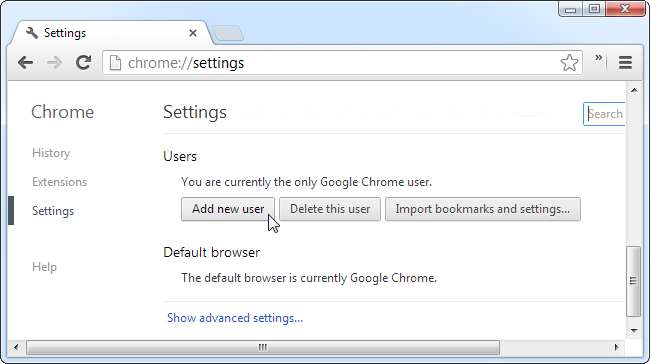
Remediați problemele de fișiere de sistem
Google recomandă rularea programului SFC.EXE / SCANNOW pentru a verifica - și a remedia - problemele cu fișierele de sistem protejate din sistemul dvs. Windows dacă întâmpinați blocări. Pentru a face acest lucru, localizați linia de comandă în meniul Start (apăsați tasta Windows și tastați linia de comandă), faceți clic dreapta pe ea și selectați Executare ca administrator.

Tastați următoarea comandă în fereastra de comandă și apăsați Enter:
SFC.EXE / SCANNOW
Windows vă va scana computerul pentru a găsi probleme cu fișierele de sistem pentru a remedia problemele pe care le găsește.
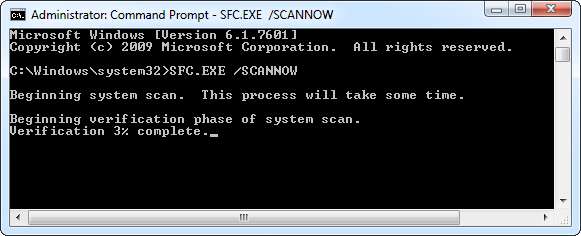
Problemele hardware pot provoca, de asemenea, blocarea Chrome. Poate doriți testați memoria RAM a computerului și asigurați-vă că nu este defect.







